Ak má Motorola (vlastnená Lenovo) niečo do seba, je to vždy solídna zostava G, ktorá sa pomaly, ale neustále zlepšuje s každou novou generáciou.
Zostava G9 nie je iná. Rozširuje sa na už zavedené cenovo dostupné zariadenia strednej triedy so zameraním na bežného používateľa namiesto všetkých zvončekov a píšťaliek, ktoré majú vlajkové lode (ale zbavujú sa niektorých základných funkcií, ako je podpora kariet SD a konektor pre slúchadlá).
Dnes sme sa teda postarali o to, aby sme pokryli túto sériu a vymenovali všetky problémy Moto G9 spolu s problémami nahlásenými na Moto G9 Plus, Moto G9 Power a Moto G9 Play. Samozrejme, tam, kde to bolo možné, sme zabezpečili riešenia.
Poznámka: Všetky problémy uvedené v tomto článku sú individuálne nahlásené prípady, čo neznamená, že sa niektorý z problémov vyskytne na iných zariadeniach. Ak si chcete kúpiť tento telefón, NEBERTE tieto problémy do úvahy.
Obsah:
- Pomalá rýchlosť internetu a odpojenie Wi-Fi
- Problémy s GPS
- Problémy s fotoaparátom Moto G9
- Pri slabej batérii mešká a zadrháva
- Žiadne percento batérie v stavovom riadku
- Tlačidlo napájania nefunguje
- Dotyk ducha
- Problémy s otáčaním obrazovky
- Skreslený zvuk reproduktora
- Batéria sa rýchlo vybíja
- Prehrávanie videa mešká
- Moto G9 má nízku hlasitosť pri nahrávaní a hovoroch
- Príliš vysoký jas obrazovky po odomknutí zariadenia
- Zálohovanie Google je zobrazené sivou farbou
- Bežné kroky na riešenie problémov pre zariadenia Moto
1. Pomalá rýchlosť internetu a odpojenie Wi-Fi
Zdá sa, že ide o základný problém, ktorý sa občas objavuje na sérii Moto G9. Týka sa to Wi-Fi pripojenia, ktoré je pre niekoho príliš pomalé. Iným sa Wi-Fi neustále odpája a to je, samozrejme, vyčerpávajúci problém, ktorý nemožno prehliadnuť. Opäť to nie je bežný problém, len sa zriedkavo opakuje na takmer každej nedávnej iterácii telefónov Lenovo strednej triedy. Tento rok používatelia hlásili problémy s pripojením na Moto G9 a Moto G9 Power.
Ak patríte medzi používateľov, ktorí majú tieto problémy, skúste postupovať podľa krokov nižšie:
- Zabudnite na sieť a znova sa pripojte.
- Reštartujte telefón a smerovač.
- Spustite systém v núdzovom režime a hľadajte vylepšenia.
- Vypnite Bluetooth a mobilné dáta.
- Obnoviť nastavenia siete .
- Obnovte výrobné nastavenia zariadenia.
2. Problémy s GPS
Výkon GPS je ďalšou vecou, ktorá pravidelne trápi používateľov Moto G9 Plus. Zdá sa, že niektorí používatelia zaznamenávajú prerušované zastávky pri sledovaní polohy. V predchádzajúcich iteráciách, ktoré mali problémy s GPS, niektoré aktualizácie vyriešili problém pridaním ďalších satelitov do zoznamu. To nás núti veriť, že to isté bude urobené aj so zariadením.
Prvá vec, ktorú môžete vyskúšať, je otestovať GPS pomocou nejakej aplikácie tretej strany, napríklad GPS Test (nájdete ju v Obchode Play tu ). Zamerajte sa na silu signálu namiesto presnosti, aby ste zistili, či má váš Moto G9 alebo Moto G9 Plus problémy s príjmom.
Môžete sa pokúsiť vylepšiť služby určovania polohy povolením skenovania Wi-Fi a Bluetooth, ale to vám nepomôže, ak zariadenie jednoducho nedostane signál GPS. Najlepšie je počkať na aktualizáciu a nahlásiť problém podpore spoločnosti Motorola.
3. Problémy s fotoaparátom Moto G9 Plus
Ako sme už spomenuli v úvode, všetky telefóny radu Moto G9 sa oproti svojim predchodcom mierne, no výrazne zlepšili. Aj keď je nastavenie fotoaparátu na 3 z nich trochu nedostačujúce, so samostatným hlavným fotoaparátom, za ktorým nasledujú dva sotva použiteľné 2MP makro a hĺbkové senzory, by to malo stačiť pre väčšinu používateľov. Najmä ak nainštalujete port GCam .
Posledná poznámka je obzvlášť užitočná, pretože aplikácia pre fotoaparáty nedokáže využívať viac ako schopný hardvér. Používatelia hlásia zlyhania pri prepínaní režimov, makro fotoaparát nezaostruje, príliš chladné fotografie (nie v pozitívnom zmysle), rôzne problémy so záznamom, zlú kvalitu selfie fotoaparátu atď. Týka sa to najmä možností rozpočtu v zostave, ktorá zahŕňa Moto G9, Moto G9 Power a Moto G9 Play.
Nie je toho veľa, čo môžete urobiť, s výnimkou inštalácie Gcam a používania portovaného softvéru Google na zlepšenie kvality a zmiernenie chýb.
Aj kvôli mnohým správam môžeme len dúfať, že aktualizácie prídu a problémy s výkonom fotoaparátu budú patrične riešené.
4. Zaostáva a zadrháva sa pri slabej batérii
Existujú správy o oneskoreniach, zadrhávaní a problémoch s celkovým výkonom v sérii Moto G9. Tie najčastejšie sa však týkajú výkonu zariadenia pri poklese batérie pod 20 %. Vtedy sa zvyčajne spustí šetrič batérie a pravdepodobne zníži aktivitu procesora, aby sa znížila spotreba batérie.
V súčasnosti neexistujú žiadne použiteľné riešenia, pokiaľ sa nechcete pokúsiť znížiť zaťaženie CPU pomocou niekoľkých vylepšení. Problém to nevyrieši, ale vaše zariadenie by malo fungovať lepšie.
Tu je návod, ako znížiť oneskorenia a zasekávanie na zariadeniach Moto G9:
- Vypnite šetrič batérie a znova ho zapnite.
- Reštartujte zariadenie.
- Obmedzte počet aplikácií pracujúcich na pozadí. Môžete tak urobiť v možnostiach vývojára pod limitom procesu na pozadí.
- Znížte animácie v možnostiach vývojára .
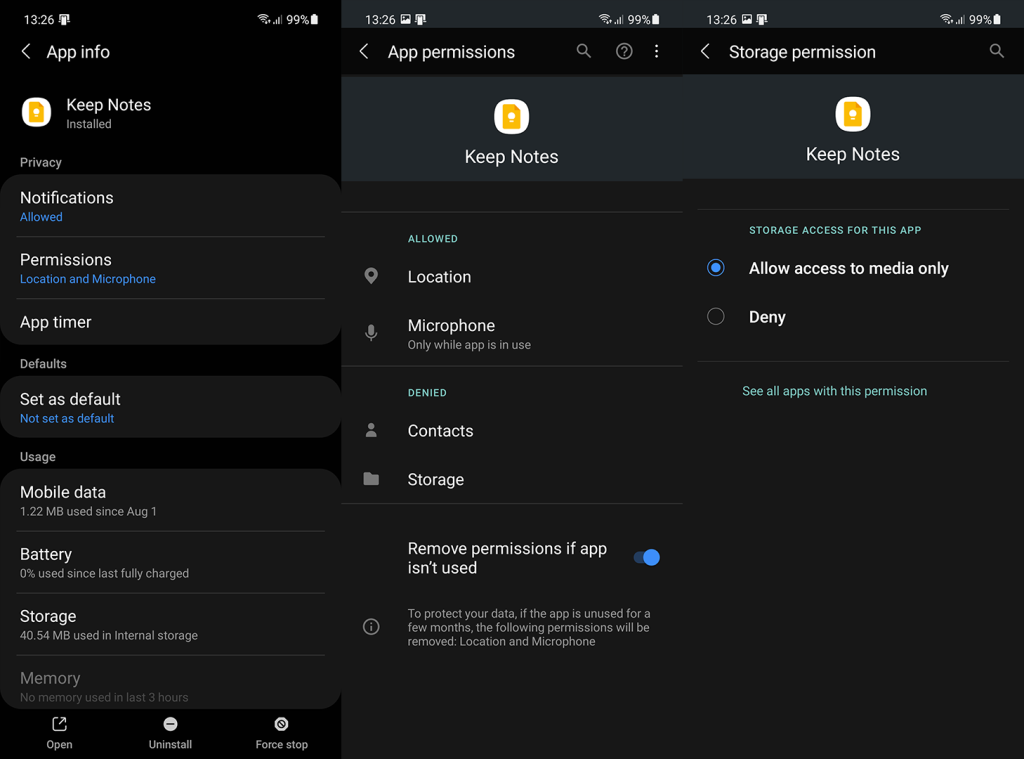
- Spustite systém v núdzovom režime a ak zariadenie funguje lepšie, odinštalujte nedávno nainštalované aplikácie.
- Obnovte výrobné nastavenia vášho Moto G9.
5. Žiadne percento batérie v stavovom riadku
To môže byť prekvapením pre niektorých používateľov, ktorí pred inováciou preskočili niekoľko verzií systému Android. Väčšina OEM v predvolenom nastavení neuvádza percento batérie v stavovom riadku. Čo musíte urobiť, je prejsť do časti Nastavenia a povoliť ju sami. Je to pomerne jednoduché a nemalo by to zabrať príliš veľa času. A samozrejme platí pre všetky telefóny Moto G9 vrátane Moto G9, Moto G9 Power, Moto G9 Play a v neposlednom rade Moto G9 Plus.
Tu je postup, ako pridať percento batérie do stavového riadka na vašom zariadení:
- Otvorte Nastavenia .
- Vyberte položku Batéria .
- Povoliť percento batérie .
6. Tlačidlo napájania nefunguje
Toto je veľké. Základný problém s tlačidlom napájania a fyzickým problémom. Toto je o niečo výraznejší problém, ktorý je doteraz hlásený iba pre mobilné telefóny Moto G9. Zdá sa, že tlačidlo treba poriadne stlačiť a niekedy ani to nepomôže/
Je smutné, že s tým nemôžete urobiť nič, len požiadať o výmenu a dúfať, že ďalšie zariadenie nebude dodané so správnym hardvérom. Uistite sa, že ste lístok odoslali alebo čo najskôr kontaktujte svojho predajcu/dopravcu.
7. Dotyk duchov
Ghost touch je zvyčajne hardvérový problém s chybným panelom a rovnako ako predchádzajúci problém je najlepším spôsobom, ako to vyriešiť, požiadať o výmenu. Používatelia hlásia, že obrazovka reaguje bez dotyku (dotyk duchov) spolu s bielymi čiarami, ktoré sa objavujú na obrazovke. Môžete vyskúšať niektoré kroky na riešenie problémov, napríklad reštartovanie zariadenia alebo obnovenie továrenských nastavení zariadenia v prípade, že sa vyskytnú nejaké problémy so softvérom (veľmi, veľmi zriedkavo).
Zdá sa tiež, že problém v tomto konkrétnom prípade súvisí s rádiovým modulom GSM, takže zlé pokrytie siete spôsobuje, že obrazovka sa zblázni. Ale opäť, nečakajte príliš dlho a radšej požiadajte o výmenu, ak si všimnete nejaké nesprávne správanie na paneli displeja.
8. Problémy s otáčaním obrazovky
Niektorí používatelia Moto G9 majú problém s otáčaním obrazovky. Zdá sa, že pri orientácii na šírku (hranie hier, streamovanie videa atď.) sa zariadenie samo prepne na orientáciu na výšku. Zdanlivo sa to deje každých pár minút. Používateľ samozrejme neotáča zariadenie.
Nateraz môžeme len odporučiť aktualizáciu vášho zariadenia (aktualizácie zvyčajne prinášajú opravy chýb, ako je táto), alebo len vypnúť automatické otáčanie pri konzumácii médií alebo hraní hier. Samozrejme pri orientácii na šírku. Stačí potiahnuť tablu Rýchly prístup zhora a v režime na šírku vypnúť zámok automatického otáčania.
9. Skreslený zvuk reproduktora
Kvalita zvuku na jednotlivých spodných reproduktoroch na týchto zariadeniach je zvyčajne taká, akú by ste v tejto cenovej kategórii očakávali. Žiadne stereo reproduktory a jeden reproduktor bude väčšinu času fungovať dobre. Niektorí používatelia však hlásia skreslenie zvuku, najmä pri vysokej hlasitosti. Okrem toho kvalita zvuku v mnohých aplikáciách a hrách kolíše od dobrej po zlú.
Odporúčame vám obnoviť továrenské nastavenia zariadenia, aj keď podľa hlásení ani to problém nevyrieši. Opäť platí, že v procese sériovej výroby sa napriek všetkej kontrole kvality môžu veci pošmyknúť. Výmena zariadenia je teda vždy jednou z možností, pokiaľ sa naň vzťahuje záruka.
10. Batéria sa rýchlo vybíja
Teraz sú všetky zariadenia zo série Moto G9, rovnako ako ich predchodcovia, vybavené 5000 mAh batériami, pričom Moto G9 Power je výnimkou. Ten obsahuje obrovský článok s kapacitou 6 000 mAh. Či tak alebo onak, na základe samotných čísel by čas zapnutia obrazovky, pohotovostný režim a doba hovoru mali byť výnimočné. A zvyčajne je to na základe mnohých recenzií, ale niektorí používatelia za tým nemôžu stáť.
Konkrétne sa zdá, že (napriek tomu, že beží takmer sériový Android), výdrž batérie nie je najväčšia. Pre niektorých sa batéria vybíja príliš rýchlo, čo je znepokojujúce vzhľadom na vyššie uvedenú veľkosť batérie. V porovnaní s niektorými inými problémami uvedenými tu, to určite môže vyriešiť koncový používateľ. Pomôžu niektoré vychytávky.
Tu je niekoľko tipov na predĺženie životnosti batérie na vašom Moto G9:
- Zakázať aplikácie na pozadí. Môžete na to použiť aplikáciu tretej strany. Napadá ma Greenify.
- Uistite sa, že váš signál je stabilný. Odporúčame všetkým našim čitateľom, aby si pred zakúpením zariadení skontrolovali dostupné pásma. Zlé pokrytie siete vedie k neustálemu hľadaniu signálu, čo vedie k vybitiu batérie.
- Vypnite automatický jas a nastavte preferovaný jas manuálne.
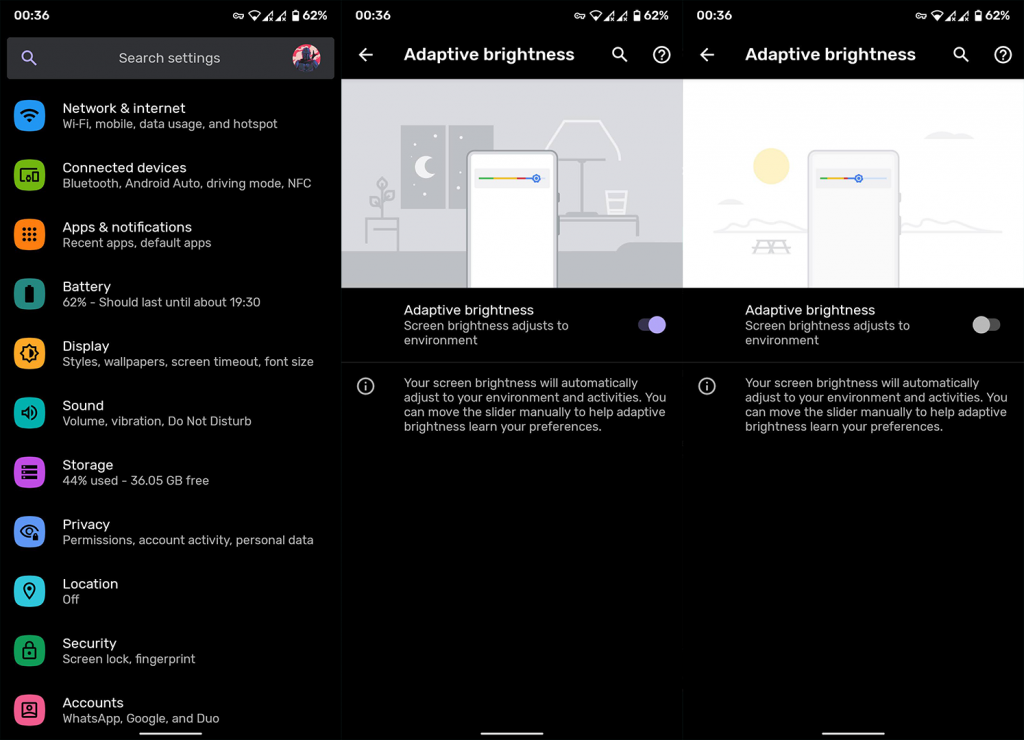
- Deaktivujte služby určovania polohy a Bluetooth, keď ich aktívne nepoužívate.
- Obnovte výrobné nastavenia zariadenia.
11. Prehrávanie videa mešká
Zatiaľ čo niektorí používatelia Moto G9 majú problémy so zvukom počas prehrávania médií, iní pociťujú vážne oneskorenia. Môže za to už spomínané meškanie a zadrhávanie pri slabej batérii. Avšak nemusí to tak byť. CPU Snapdragon na Moto G9 nie je najlepší a nečakajte zázraky, ak radi hráte náročné hry. Na druhej strane je zvláštne, že vo videách dochádza k oneskoreniam.
Ak chcete tento problém vyriešiť, vyskúšajte kroky zo štvrtého riešenia. Tiež sa uistite, že váš internet je stabilný a vymažte vyrovnávaciu pamäť a údaje v prehrávači médií, ktorý nepracuje správne. Správy používateľov mali následné problémy s prehrávačom VLC Media Player, hneď ako sa pokúsili prehrať nejaké miestne videá.
12. Moto G9 nízka hlasitosť v nahrávkach a hovoroch
Okrem vyššie uvedených problémov so zvukom sa zdá, že hlasitosť je tiež príliš nízka, a to aj pri najvyšších nastaveniach. Je to citeľné najmä pri hovoroch a pri nahrávaní videa. Aj keď je hlasitosť čo najväčšia.
V súčasnosti nemôžete robiť nič iné, len čakať na aktualizáciu, ktorá tento problém vyrieši. Na základe niektorých správ aktualizácie tento problém skutočne vyriešili, takže udržujte svoje zariadenie aktuálne a dúfajte v to najlepšie.
13. Príliš vysoký jas obrazovky po odomknutí zariadenia
Automatický jas, ako všetci vieme, stlmí alebo rozsvieti obrazovku na základe snímania pozadia. Celkom jednoduché. Zdá sa však, že pri aktivácii automatického jasu sa vyskytla chyba. Niektorí používatelia Moto G9 narazia na problém pri odomykaní zariadenia, keďže jas vyskočí na max.
Opäť by ste mali svoje zariadenie aktualizovať, aby ste získali opravy chýb. Môžete to však skúsiť opraviť aj svojpomocne vypnutím automatického jasu alebo použitím Diagnostiky zariadenia v Nastaveniach, prípadne zadaním kódu *#*#2486#*#* do číselníka. Keď tam budete, môžete skúsiť kalibrovať snímač okolia. Niektorí dokonca navrhujú vypnúť hmatovú odozvu pri dotyku v nastaveniach zvuku.
14. Zálohovanie Google je zobrazené sivou farbou
Niektorí používatelia Moto G9 a Moto G9 Plus nedokážu zálohovať svoje údaje na Disk Google, pretože možnosť Zálohovať je sivá. Existuje na to jednoduché riešenie a všetko, čo by ste mali urobiť, je odstrániť všetky možnosti zabezpečenia (PIN, heslo alebo vzor) a skúsiť to znova. Po dokončení prvej zálohy by sa problém už nemal opakovať, a to ani po opätovnom nastavení možností zabezpečenia.
Toto je bežný jav na mnohých zariadeniach s Androidom, chyba, ktorá sa často objavuje, najmä ak obnovíte systémové údaje počas inštalácie z cloudu alebo starého zariadenia.
15. Bežné kroky na riešenie problémov pre zariadenia Moto
Zadajte Možnosti vývojára
- Otvorte Nastavenia.
- Vyberte Systém.
- Otvorte O telefóne.
- Klepnite na Číslo zostavy 7-krát. Mali by ste dostať správu, ktorá vás informuje, že ste teraz vývojár.
- Vráťte sa do hlavnej ponuky Nastavenia a v dolnej časti by ste mali vidieť Možnosti vývojára.
Spustite systém v núdzovom režime
- Stlačením a podržaním tlačidla napájania zobrazíte ponuku napájania.
- Klepnite a podržte ikonu Vypnúť, kým sa nezobrazí výzva na vstup do núdzového režimu.
- Klepnite na OK.
- Ak sa chcete dostať z núdzového režimu, reštartujte zariadenie znova.
Obnovte nastavenia siete
- Otvorte Nastavenia.
- Vyberte Sieť a internet.
- Klepnite na 3-bodkovú ponuku a vyberte možnosť Obnoviť nastavenia siete.
- Vyberte, ak chcete obnoviť nastavenia siete.
- Klepnite na Resetovať.
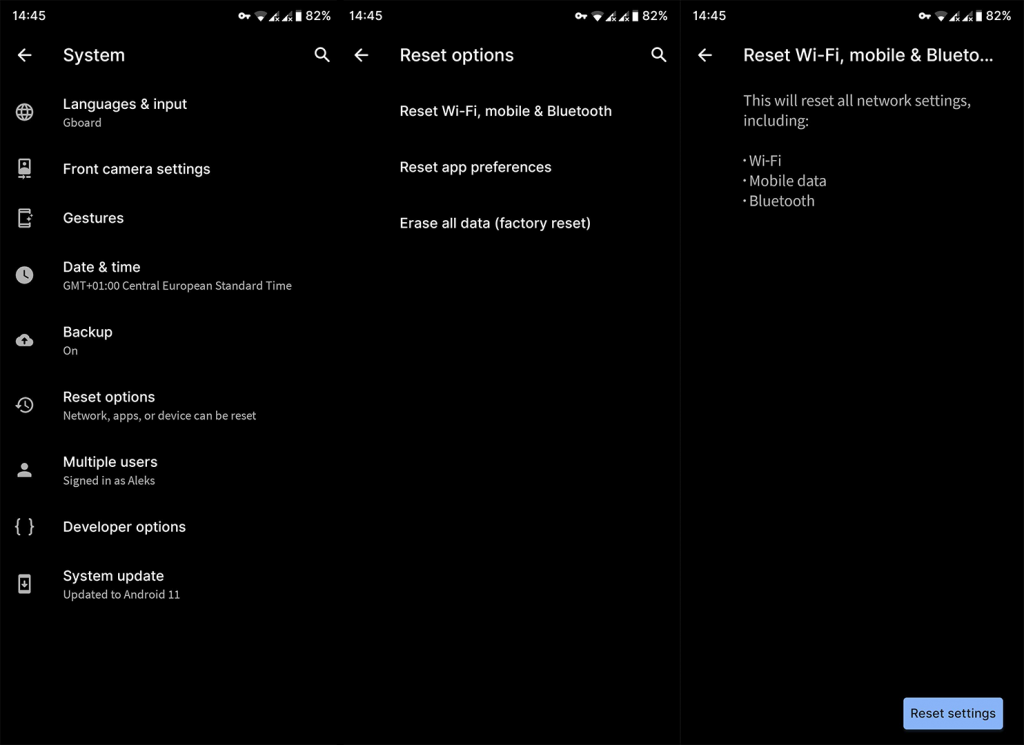
Obnovte výrobné nastavenia zariadenia
Poznámka: Neodporúčame to robiť, ak si nie ste úplne istí, čo robíte. Ak je to tak, ďalšie informácie nájdete v našom článku o obnovení továrenského nastavenia telefónu s Androidom .
- Najprv prejdite do časti Nastavenia > Systém > Zálohovať a zálohujte všetky nastavenia a údaje aplikácií. Okrem toho nezabudnite pripojiť zariadenie k počítaču a zálohovať všetky médiá. Fotky Google môžete použiť aj na zálohovanie všetkých fotiek zo zariadenia. Heslo účtu Google budete potrebovať neskôr.
- Keď ste si istí, že všetko možno bezpečne odstrániť, v časti Nastavenia > Systém > Rozšírené vyberte možnosť Obnoviť možnosti.
- Vyberte možnosť Vymazať všetky údaje (obnovenie továrenských nastavení).
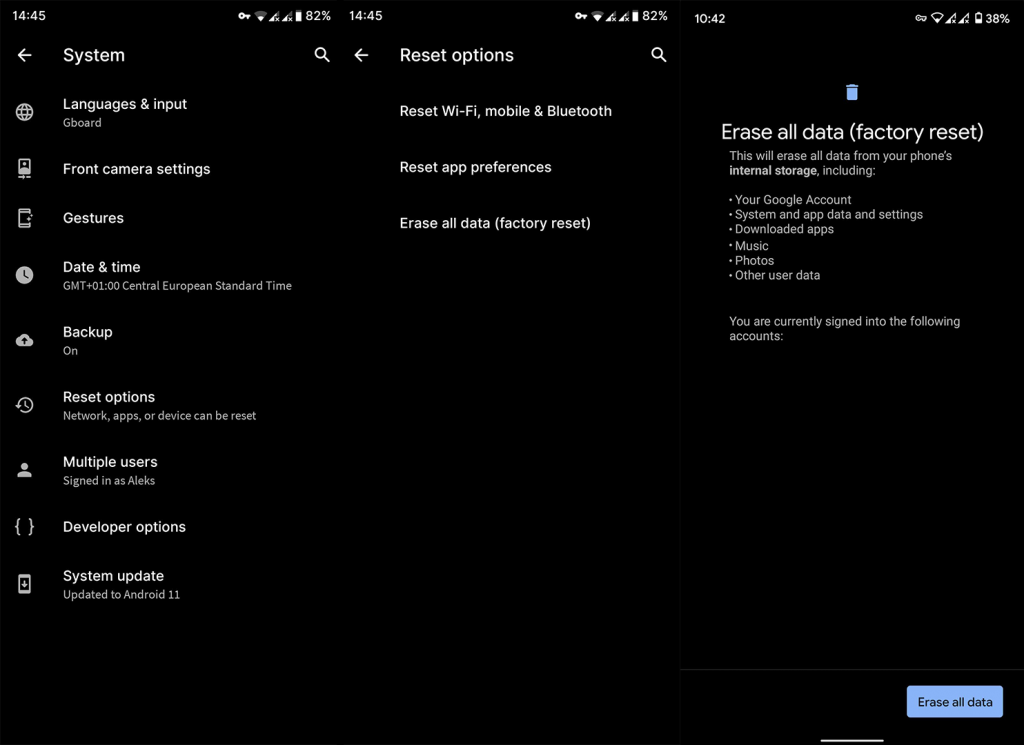
- Potvrďte výber. Vaše zariadenie sa reštartuje a po určitom čase začnete od nuly.
A v tejto súvislosti môžeme tento článok uzavrieť. Ďakujeme za prečítanie a určite nás sledujte na alebo . Tiež, ak máte ďalšie problémy alebo máte alternatívne riešenia, nezabudnite nám to povedať v sekcii komentárov nižšie.
Poznámka redakcie: Tento článok bol pôvodne publikovaný v januári 2021. Ubezpečili sme sa, že sme ho prepracovali, aby bol čerstvosť a presnosť.
![[VYRIEŠENÉ] „Tomuto vydavateľovi bolo zablokované spustenie softvéru na vašom počítači“ v systéme Windows 10 [VYRIEŠENÉ] „Tomuto vydavateľovi bolo zablokované spustenie softvéru na vašom počítači“ v systéme Windows 10](https://img2.luckytemplates.com/resources1/images2/image-2750-0408150428174.jpg)
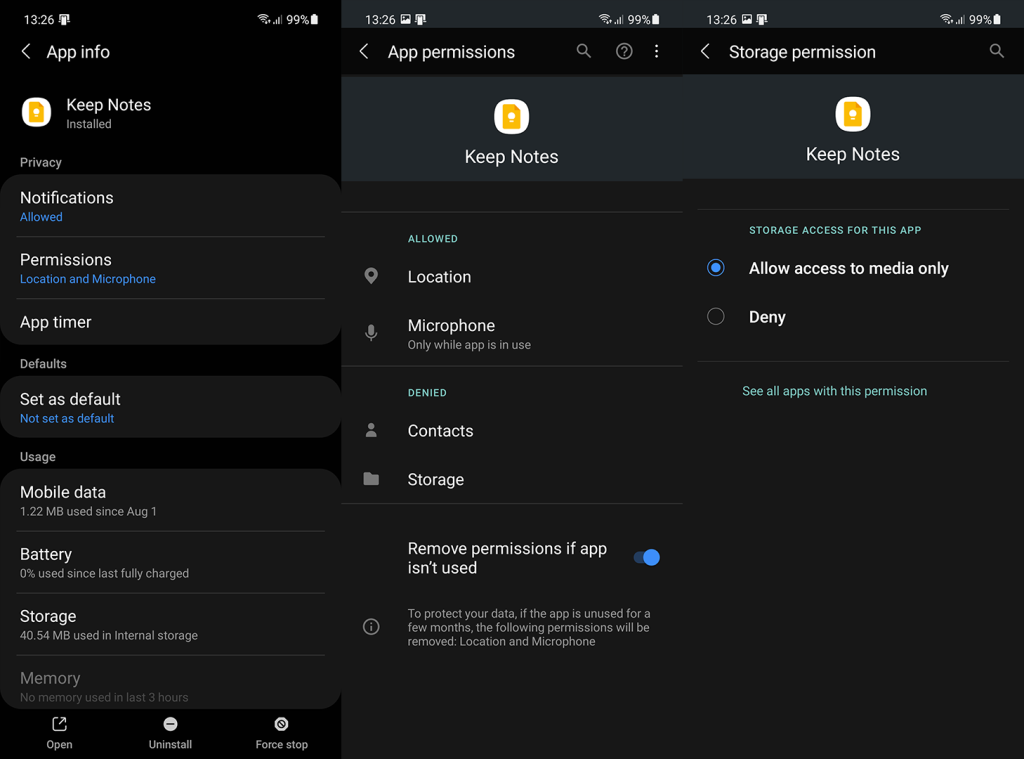
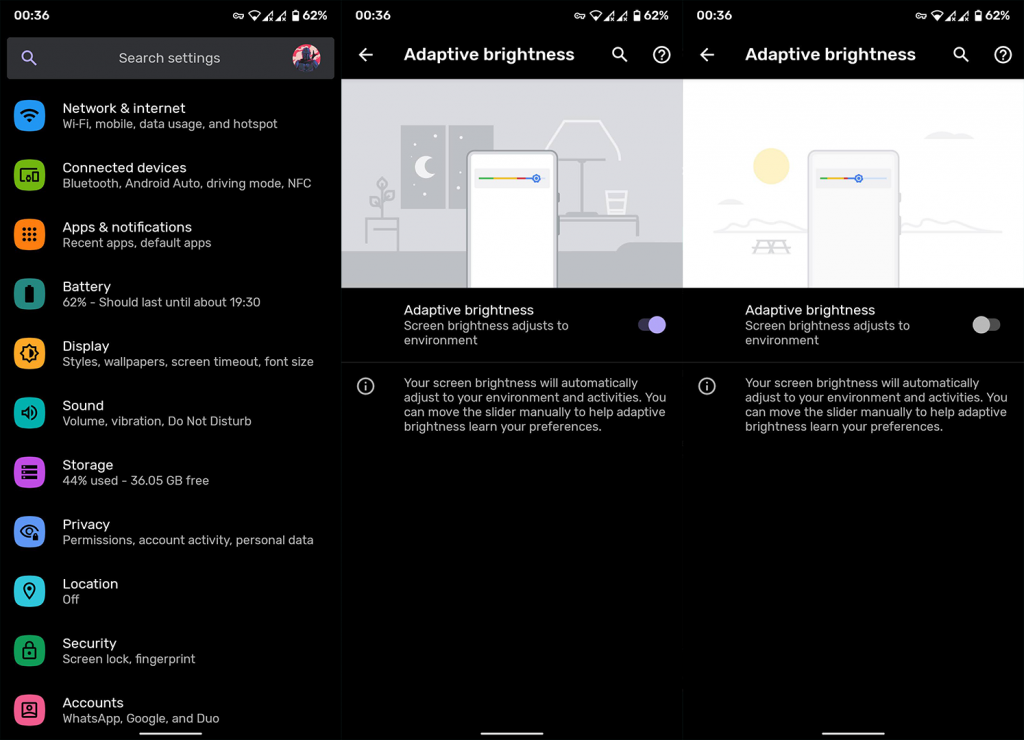
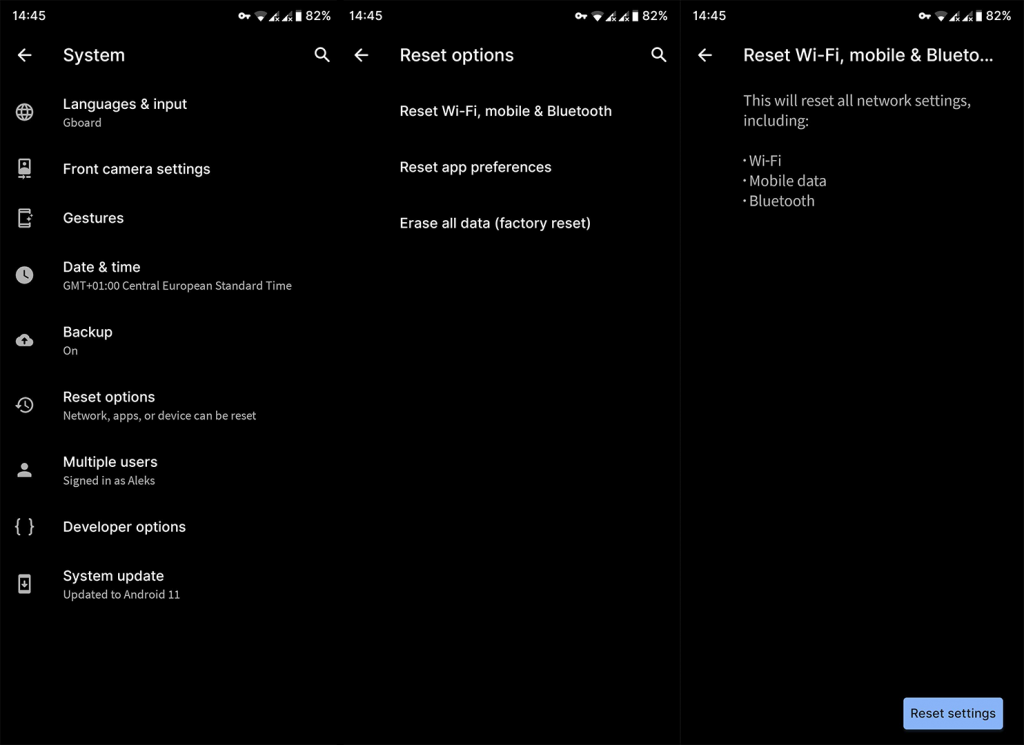
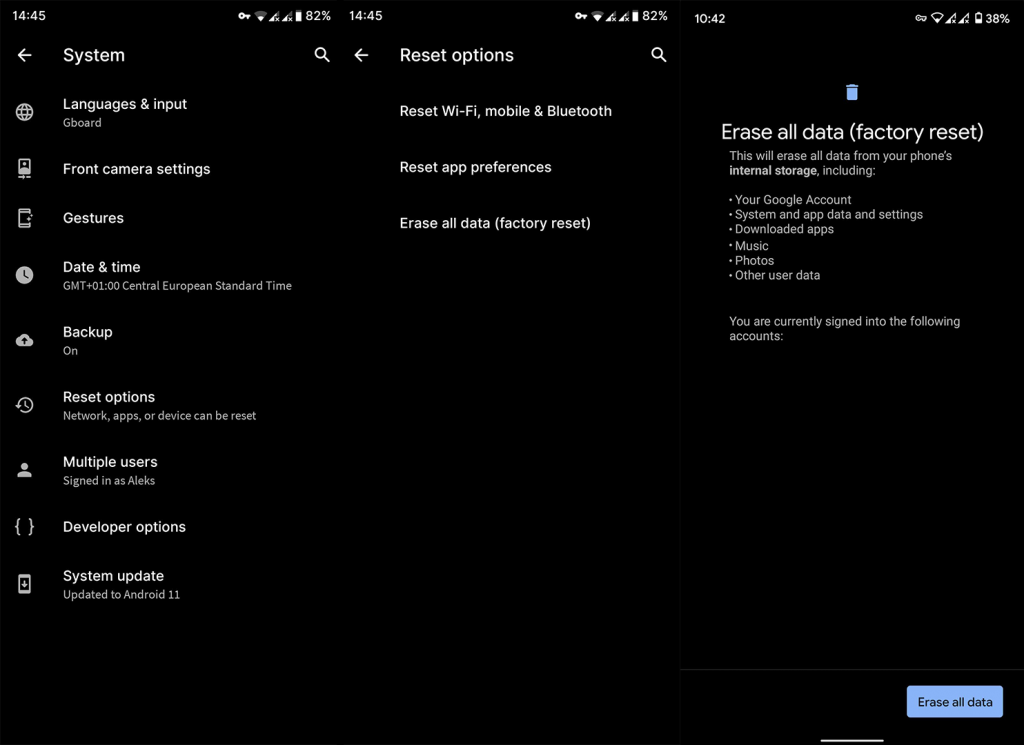

![[OPRAVENÉ] Kód chyby 0x80070035 Sieťová cesta sa nenašla v systéme Windows 10 [OPRAVENÉ] Kód chyby 0x80070035 Sieťová cesta sa nenašla v systéme Windows 10](https://img2.luckytemplates.com/resources1/images2/image-1095-0408150631485.png)






![Chyba 1058: Službu nelze spustit Windows 10 [VYŘEŠENO] Chyba 1058: Službu nelze spustit Windows 10 [VYŘEŠENO]](https://img2.luckytemplates.com/resources1/images2/image-3772-0408151015489.png)